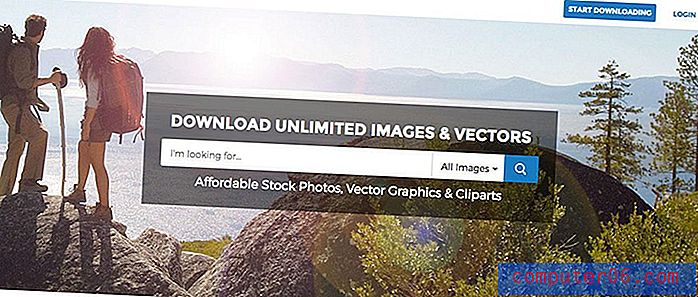Jak vytvořit nový list v aplikaci Excel 2013
Soubor aplikace Microsoft Excel se nazývá sešit a jediný sešit může obsahovat více listů. To je užitečné, pokud máte mnoho dat pro jeden účel, ale nemusí nutně patřit do tabulky dohromady.
Sešity aplikace Excel budou standardně obsahovat tři pracovní listy ve výchozím nastavení, ale toto číslo lze upravit podle vašich aktuálních potřeb. Náš průvodce níže vám ukáže, jak vytvořit nový list v sešitu aplikace Excel 2013, takže můžete do souboru přidat informace bez úpravy existujícího listu.
V tomto článku si můžete přečíst další informace o rozdílu mezi listem a sešitem v aplikaci Excel.
Vytvoření nového listu v Excelu 2013
Kroky v této příručce vám ukážou, jak přidat nový, prázdný list do sešitu, který je aktuálně aktivní v aplikaci Excel 2013. Pokud si přejete usnadnit identifikaci tohoto listu v budoucnosti, přečtěte si tento článek o přejmenování listu. v Excelu 2013.
- Otevřete sešit v aplikaci Excel 2013.
- Klikněte na tlačítko + v dolní části okna vpravo od existujících karet listů.
Tyto kroky jsou také zobrazeny níže s obrázky -
Krok 1: Otevřete sešit v aplikaci Excel 2013.
Krok 2: Klikněte na tlačítko Nový list (ikona + ) napravo od vašich existujících karet listu.

Nový pracovní list můžete vytvořit také kliknutím na kartu Domů v horní části okna, poté kliknutím na šipku v části Vložit v sekci Buňky na pásu karet a poté na tlačítko Vložit list .
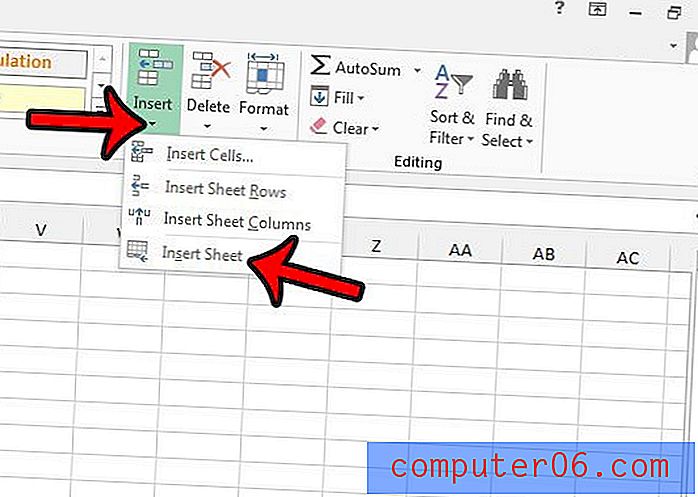
Pokud nevidíte karty listu ve spodní části aplikace Excel, mohou být skryté. Naučte se, jak skrýt karty listů v aplikaci Excel 2013, aby bylo usnadněno přepínání mezi listy.
Je v sešitu jeden chybějící list a nemůžete jej najít? V Excelu 2013 můžete skrýt pracovní listy, abyste mohli upravovat informace v nich obsažené.